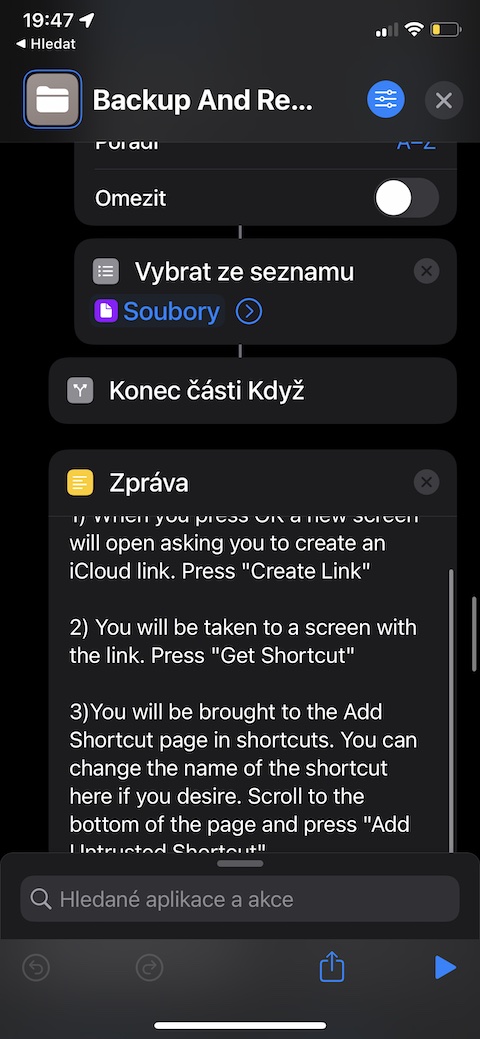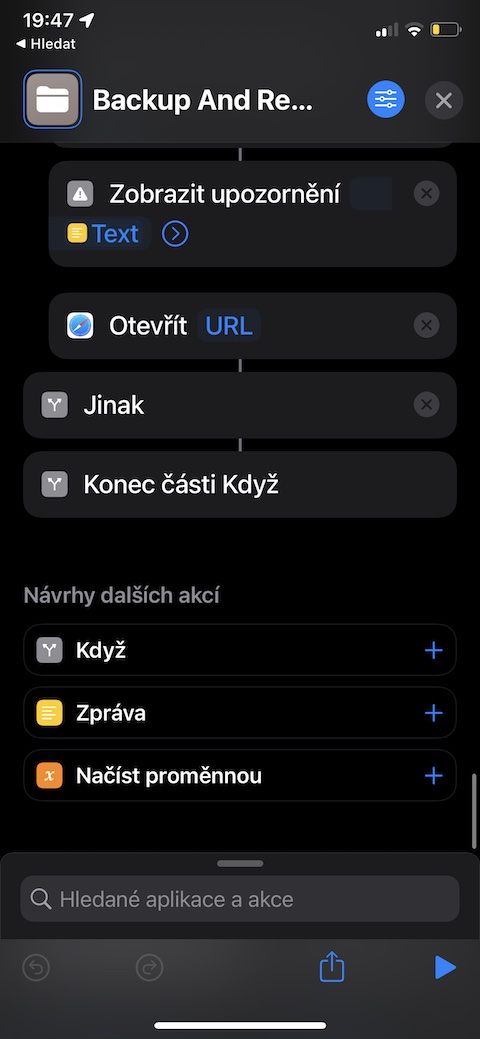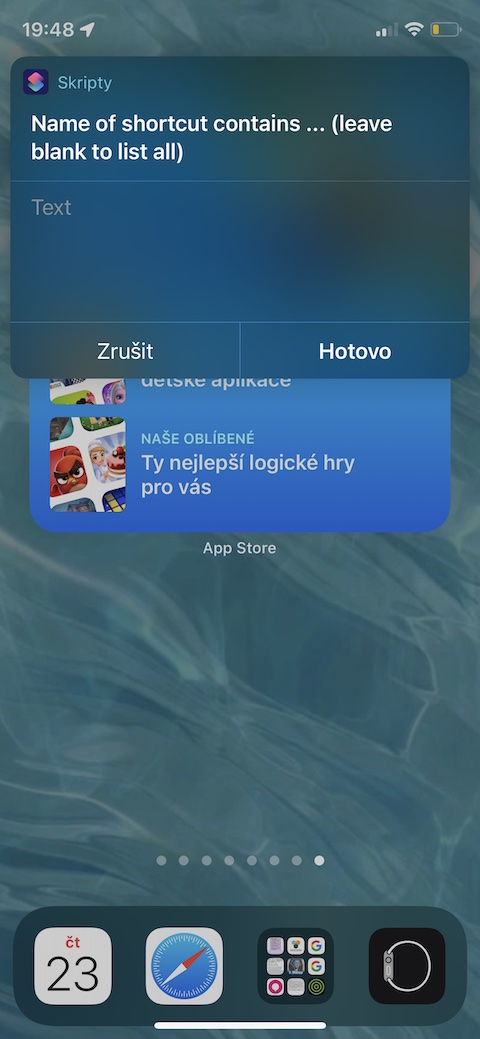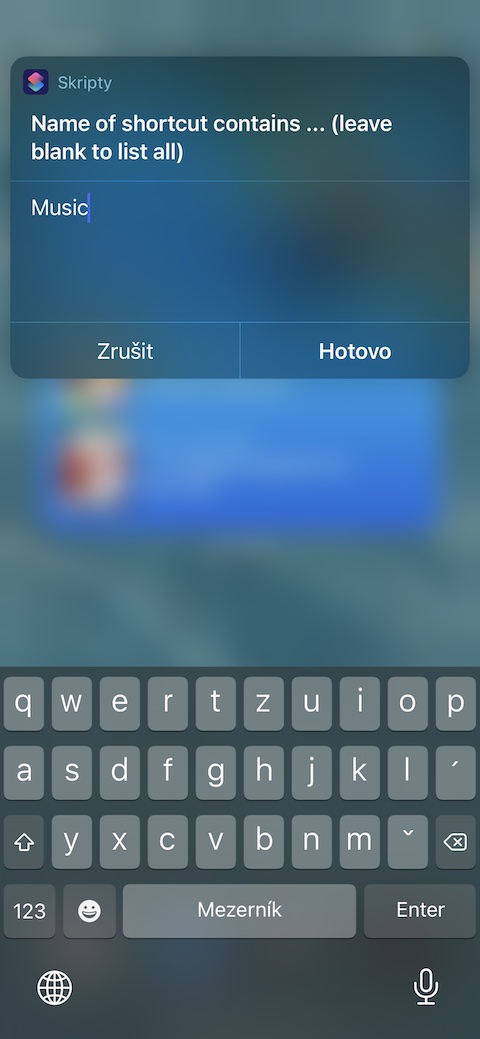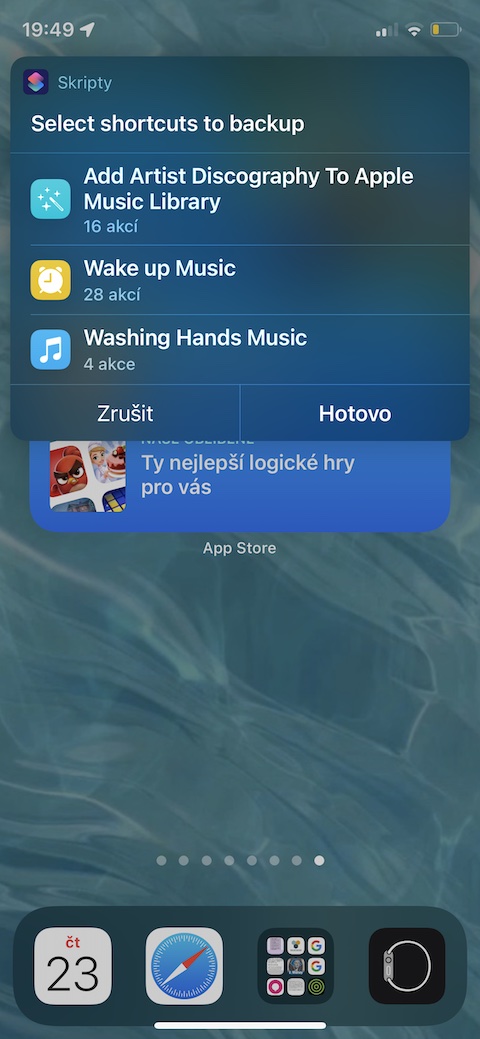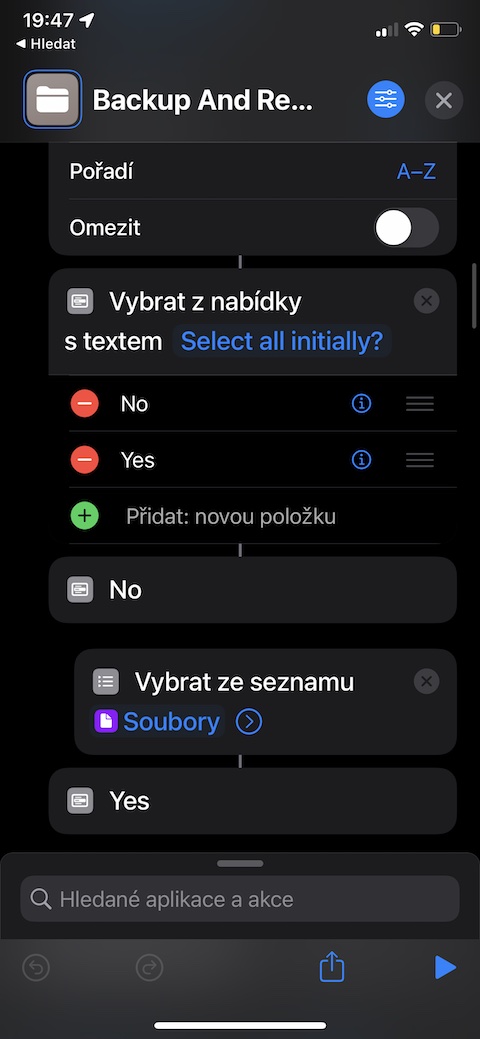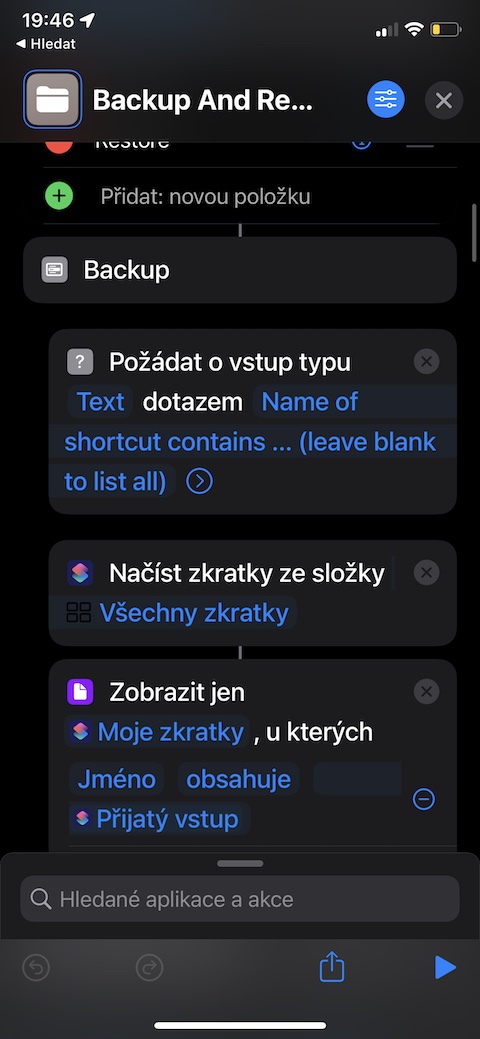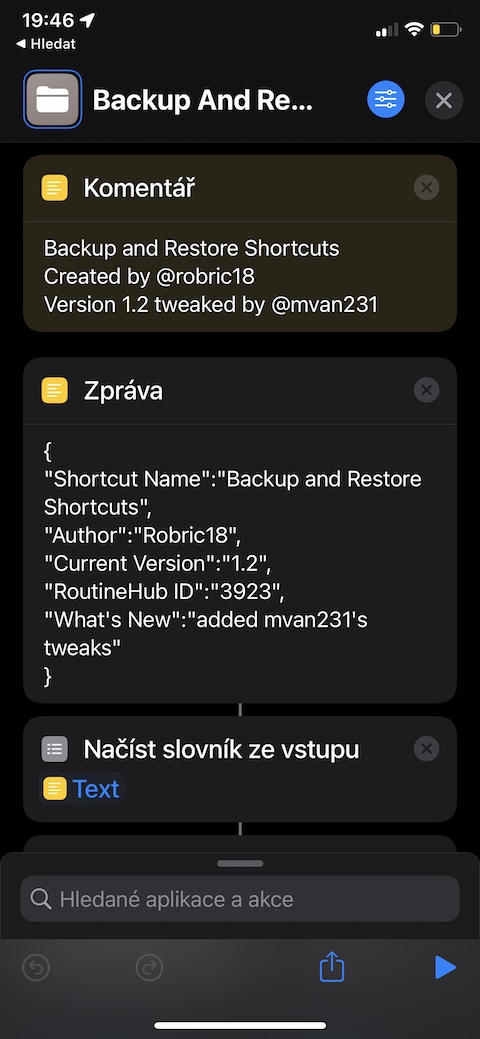Jablíčkára ဝဘ်ဆိုက်တွင်၊ iOS အတွက် စိတ်ဝင်စားစရာကောင်းသော ဖြတ်လမ်းများထဲမှ တစ်ခုကို သင့်အား အခါအားလျော်စွာ အကြံဉာဏ်ပေးပါမည်။ ယနေ့အတွက်၊ သင့် iPhone တွင် သင်သိမ်းဆည်းထားသည့် ဖြတ်လမ်းလင့်ခ်များကို အရန်ကူးရန် ကူညီပေးမည့် Backup and Restore Shortcuts အမည်ဖြင့် ဖြတ်လမ်းတစ်ခုကို ရွေးချယ်ထားပါသည်။
အဲဒါဖြစ်နိုင်တယ်။ မင်းကို စိတ်ဝင်စားတယ်။
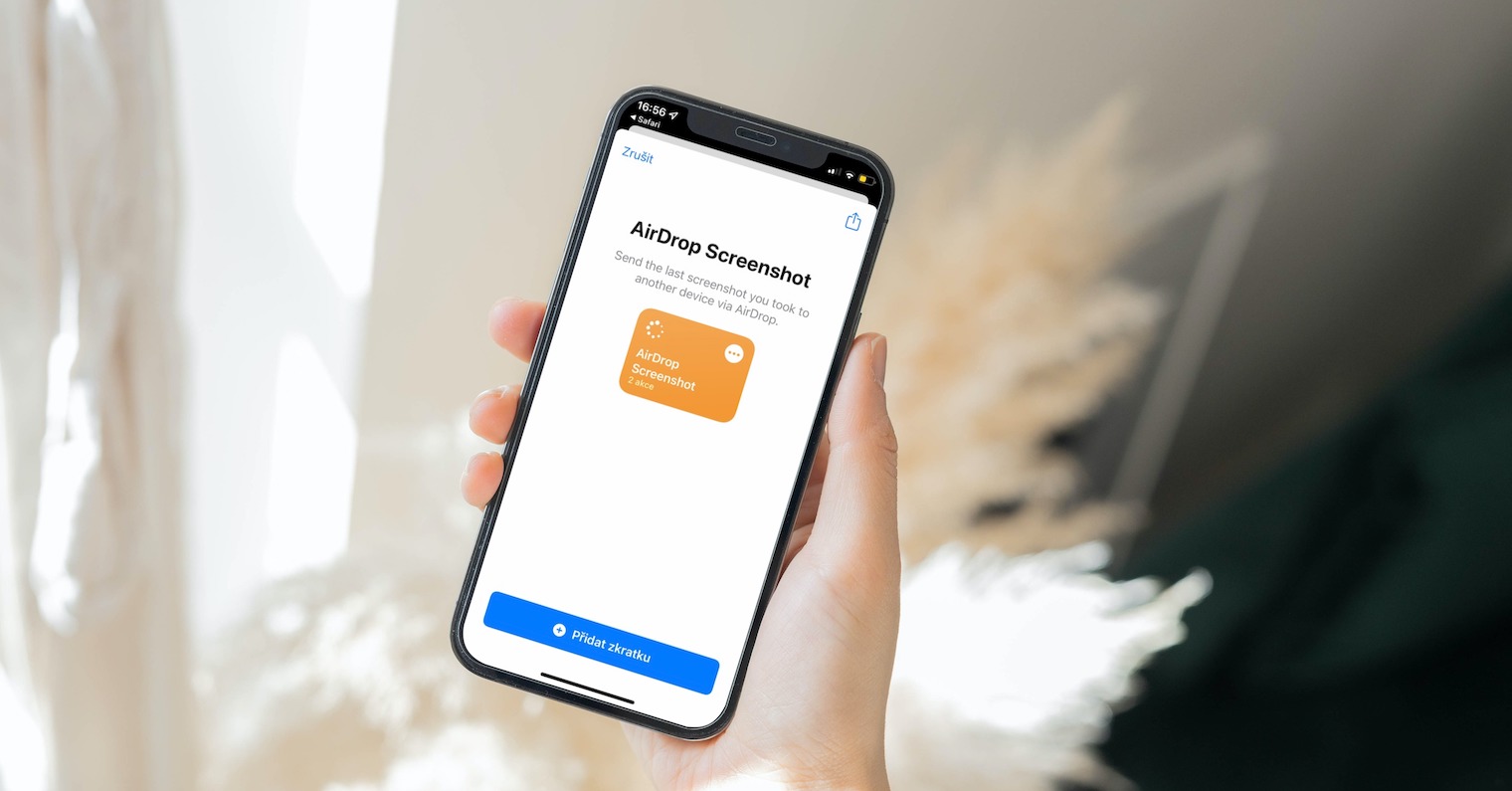
မူရင်း Shortcuts အက်ပ်သည် iOS လည်ပတ်မှုစနစ်၏ အစိတ်အပိုင်းတစ်ခုဖြစ်ခဲ့သည်မှာ နှစ်အတော်ကြာခဲ့ပြီဖြစ်သည်။ နေ့၏အလင်းရောင်ကို ပထမဆုံးမြင်တွေ့သည့်အခိုက်တွင် စိတ်ပါလက်ပါ စမ်းကြည့်ဖူးသူ အများအပြား ရှိသင့်သည်။ ကျွန်ုပ်တို့၏ iPhone များတွင် မူရင်း Shortcuts အက်ပ်ကို အချိန်ကြာကြာအသုံးပြုလေ၊ ၎င်းသည် ဖြတ်လမ်းလင့်ခ်များ ပိုမိုများပြားလေဖြစ်သည်။ ရံဖန်ရံခါ ဤဖြတ်လမ်းများထဲမှ တစ်ခုကို ဖျက်ရန် လိုအပ်သည် - သို့သော် သင်သည် ဖျက်လိုက်သော ဖြတ်လမ်းကို ပြန်ပေးလိုခြင်း ဖြစ်နိုင်သော်လည်း ကံမကောင်းစွာဖြင့် ၎င်းကို သင် အမှန်တကယ် ဒေါင်းလုဒ်လုပ်ခဲ့သည့် နေရာနှင့် ၎င်း၏ အမည်အတိအကျကို သင် မမှတ်မိတော့ပါ။ ကံကောင်းထောက်မစွာ၊ အရန်သိမ်းခြင်းနှင့် ပြန်လည်ရယူခြင်း ဖြတ်လမ်းလင့်ခ်များက သင့်အား ကူညီပေးနိုင်သည့် ဖြတ်လမ်းလင့်ခ်များကို ပုံမှန်အရန်ကူးခြင်းဖြင့် ဤအခြေအနေများကို ရှောင်ရှားနိုင်သည်။
နာမည်အကြံပြုထားသည့်အတိုင်း၊ ဤအသုံးဝင်သောကိရိယာ၏အကူအညီဖြင့် သင်သည် (ဖြတ်လမ်းလင့်ခ်များအပေါ်မူတည်၍) လျင်မြန်စွာ (ဖြတ်လမ်းလင့်ခ်အရေအတွက်ပေါ်မူတည်၍) လွယ်ကူစွာ အရန်ကူးယူနိုင်ပြီး သင့်ဖြတ်လမ်းလင့်ခ်များကို တတ်နိုင်သမျှ ပြန်လည်ထူထောင်နိုင်မည်ဖြစ်သည်။ ဖြတ်လမ်းလင့်ခ်များအားလုံးကို မိတ္တူကူးလိုသည်ဖြစ်စေ ရွေးချယ်ထားသည့်အရာများကိုသာ မိတ္တူကူးလိုသည်ဖြစ်စေ သင့်အပေါ်တွင် မူတည်သည်။ အချို့သော ဖြတ်လမ်းလင့်ခ်များကိုသာ အရန်သိမ်းရန် ဆုံးဖြတ်ပါက၊ ၎င်းတို့၏ အမည်၏ အနည်းဆုံး အစိတ်အပိုင်းကို ထည့်သွင်းရန် လိုအပ်ပါသည်။ ဖြတ်လမ်းများအားလုံးကို မိတ္တူကူးလိုပါက၊ အမည်ထည့်ရန်အတွက် စာသားအကွက်ကို ကွက်လပ်ထားလိုက်ပါ။ အရန်ကူးယူမှုသည် သင့် iPhone ရှိ iCloud Drive ရှိ Shortcuts ဖိုဒါတွင် ထားရှိမည်ဖြစ်ပြီး လိုအပ်ပါက အရန်ကူးယူမှုကို လွယ်ကူလျင်မြန်စွာ ပြန်လည်ရယူနိုင်သည်။
Backup and Restore Shortcuts ကို ဤနေရာတွင် ဒေါင်းလုဒ်လုပ်နိုင်ပါသည်။